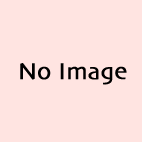2013.01.01 / Tue(その1)
 あけましておめでとうございます。
あけましておめでとうございます。
2013年も、宜しくお願い致します。
2013年、最初の「コラム」は、毎年恒例の「2012年の個人的マック関連重大ニュース」からスタートさせて頂きます。
あくまで「ワタクシの個人的なニュース」でございます。
|
以上、ワタクシの「2012年の個人的マック関連重大ニュース」でした。
2012年は、上手いコト「10コの話題」で、まとまりました。
この他、重大ニュースの候補としては、「マック関連のブツを大量に廃棄した」コトや、「YouTube にアップした動画が1,000を超えた」コトや、「Windows 7 をインストせずに放置している」コトなどが、ございますた。
「2012年の個人的マック関連重大ニュース」の詳細については、次回以降のコラムに書いてゆこうと思います。
ちなみに、「Mac mini Late 2012 を購入」で使用している画像は、「Mac mini Mid 2011」のモノなのですが、言われてもわからないと思いますので、気にしないで下さい。
2013.01.01 / Tue(その2)
【2012年の個人的マック関連重大ニュース・その1】の巻
前回のコラムで「2012年の個人的マック関連重大ニュース」を書いたので、コチラでは、もう少し詳しく書いてゆこうと思います。
まずは、「iDisk 廃止」について。
![]() 「2012年6月30日」をもって、「iDisk」が廃止されていまいました。
「2012年6月30日」をもって、「iDisk」が廃止されていまいました。
当サイトを「iDisk」のスペースを使って公開していたので、モロに影響を受けてしまいました。
現在公開している「SAKURA Internet」に移転したワケですが、アクセス数が「激減」してしまいました。
「homepage.mac.com」の頃と比べて、移転当初のアクセス数は「20分の1」に、約半年経った現在でも「10分の1」程度にしか、回復しておりません。
検索サイトなどでも、検索結果が「mac.com」の方だったりするので、現サイトのアクセス数も増えないワケです。
「100,000アクセスを達成!」したので、次は「200,000アクセス!」を、なるべく早い時期に達成すべく、何らかの対策を講じようと思います。
ちなみに、コチラの「SAKURA」のスペースは、「CGI」が使えるようになったので、活用してみたいです。
その前に「内容の充実」を図った方が良いような気もしております…。
続いて、「HDD や SSD が壊れまくる」について。
![]() 「外付けハードディスク」が壊れまくって、未だに「復旧作業中」です。
「外付けハードディスク」が壊れまくって、未だに「復旧作業中」です。
今回は「重症」で、バックアップしていないデータが大量に吹き飛び、一瞬にして髪が真っ白になってしまいました(うそ)。
「Time Machine」の保存領域である「Mac mini 内蔵ハードディスク」までもが吹き飛んでしまいました。
しかし、このコトにより、原因が「外付けハードディスク」ではなく、「Mac mini 本体」であろうと、推測するに至りました。
早速、「メイン・マシン」を、調子の悪い「Mac mini Mid 2011」から、購入したまま放置していた「Mac mini Late 2012」に切り替えました。
それ以来、「外付けハードディスク」は、問題無く稼働しております。
この「Late 2012」を使って、「壊れたハードディスクからのデータの救出」を試みております。
![]() この「救出作業」のために、「Data Rescue 3」をダウンロード購入しました。
この「救出作業」のために、「Data Rescue 3」をダウンロード購入しました。
「米国 FBI や CIA が犯罪捜査で公式採用」と謳っているだけあって、90%くらいのデータを救出できました。
しかし、救出できても、上手く動かないデータがあるので、現在も「救出したデータのチェック作業」を行っております。
壊れたハードディスク(2TB)は「4〜5台」あり、チェックするデータ量は「約6TB程度」と推察しております。
「チェック作業」には、相当な時間がかかりそうです。
できれば、「チェック作業」が完了してから「バックアップ作業」を行いたいのですが、その前に、また、データが飛んでも困ります。
「バックアップ作業」も始めた方が良さそうですが、どのようにするか、お悩み中です。
 「Data Rescue 3」と同じ「iGeek」のバックアップソフト「Indelible II」を購入しようかと考えております。
「Data Rescue 3」と同じ「iGeek」のバックアップソフト「Indelible II」を購入しようかと考えております。
2013年最初のお買い物は、この「Indelible II」になるのかな?
そんなワケで、「バックアップ」を取るのに、さらに追加でハードディスクを購入する必要があります。
その際、ハードディスクを購入するのではなく、Thunderbolt 接続のハードディスク(ケース)を購入するコトも考えております。


ハードディスクが「30TB」以上あるので、「バックアップを取る」場合だけでなく、「データを整理する」場合も、「スピード」があった方が良さそうです。
しかし、「Thunderbolt 接続のハードディスク(ケース)」は、まだまだ価格が高いのが「ネック」です。
2013.01.01 / Tue(その3)
【2012年の個人的マック関連重大ニュース・その2】の巻
「前回のコラムの続き」だす。
続いて、「DVD リッピング違法化」について。
「2012年10月1日」より、「DVD のリッピング」が違法になりました。
正確なトコロは、各自で確認して下さいまし。
![]()
![]()
![]()
「過去に遡っては処罰されない」ようですが、「リッピング方法」や「リッピングツールについて」の記事を、掲載したままにしておくのは、問題があるかもしれないので、関連記事をすべて削除するコトにしました。
現在から過去に遡って、該当箇所を削除しておりますが、完全に削除しきれておりません。
引き続き、削除作業を進めてゆきます。
また、「削除するコトを優先した」ため、文章がおかしなコトなっています。
「記事の修復」については、「修復不可能」に見えるトコロも多いので、現段階では、実施するか「未定」です。
見苦しいですが、「このまま放置する」という可能性が高いです。
次は、「Mac mini Late 2012 購入」について。
「Mac mini Server Late 2012(MD389xx/A)」の「CPU」を「2.3GHz」から「2.6GHz」にカスタマイズしたモデルを、「アップル・ストア(Web)」で発売初日に購入しました。
到着して、「写真」や「動画」は撮影したものの、セッティングせずに「約1ヶ月」放置しておりましたが、「Mid 2011」が「外付けハードディスクを破壊している」疑いが出たので、急遽、「メイン・マシン」にしました。

「メモリ」を「MAX」の「16GB(8GB×2)」に、「内蔵ハードディスク」のウチの1台を「SSD:512GB」にしております。
「Mid 2011 より速くなった」というような感じは、あまりありません。
それにしても、「起動ディスク」を、換装した「SSD」に設定するのに、「OS」を(再)インストールしないといけないのですが、その作業が、相変わらず非常に面倒臭いのです。
「システム・ディスクの類い(たぐい)を付けて下さいっ!」と、声を大にして言いたいです。
続いて、「ドキュメント・スキャナ 購入」について。
遅ればせながら、「FUJITSU ScanSnap S1500M」を購入しました。

「本」や「書類」を、Mac に読み込ませましたが、「そこまで」で終了しております。
このあと、「iPhone 4」で読めるように、変換作業をしないといけないと思うのですが、やっておりません。
そのままでも、読もうと思えば、読めるのでしょうか?
「自炊」の知識は、今のトコロ、「この程度」です。
「もっと、この分野を勉強しないといけない」とは思っているのですが…。
この辺の知識は、「iPhone 4 の活用」にも影響するので、是非とも、押さえておきたいトコロです。
しかし、「iPhone 4」で、無料の「産経新聞」を読んでいるのですが、拡大しないと、文字が読みにくいです。
取り込んだ書籍類を読む場合も、「iPhone」より「iPad」が必要になるかもしれません。
そうこうしているウチに、「ドキュメント・スキャナ」に、新しいモデル「iX500」が登場してしまいました。
コッチの「ブラック」の方が、カッコイイな。

2013.01.01 / Tue(その4)
【2012年の個人的マック関連重大ニュース・その3】の巻
「前回のコラムの続き」だす。
![]() 続いて、「Adobe Creative Cloud 登録」について。
続いて、「Adobe Creative Cloud 登録」について。
「2012年5月11日」から、「Adobe Creative Cloud」が始まったので、申し込みました。
「CS3」を持っていたので、最初の1年間は「月額3,000円」の特別料金で、アドビのソフトを(たぶん)すべて使うコトができます。
2年目からは、通常の「月額5,000円」になります。
(たぶん)すべてのソフトが使えるのに、今のトコロ、使っているのは「Dreamweaver」と「Photoshop」の「2つだけ」です。
「もったいない」ような気がしていますが、他に使うソフトが「特に無い」というのが、ホントのトコロ。
![]()
![]()
![]()
サイトを作成するのに、「Muse」を使ってみたい気もしていますが、今のトコロ、「Dreamweaver」だけで十分です。
![]() 「動画編集ソフト」の「Premiere Pro」については、「車載動画」を編集するのに使ってみたいので、使い方を解説している書籍を2冊購入して準備は整っているのですが、未だに、使っていません。
「動画編集ソフト」の「Premiere Pro」については、「車載動画」を編集するのに使ってみたいので、使い方を解説している書籍を2冊購入して準備は整っているのですが、未だに、使っていません。
現在使っている動画編集ソフト「iMovie ‘11」よりも「多機能」なので、代わり映えしない「いつもの車載動画」を、「すばらしい車載動画」に変身させてくれると良いのですが…。
今年2013年の5月から、月額料金が「5,000円」になる予定です。
続いて、「Mountain Lion 導入」について。
![]() 「Mountain Lion について」というより、「Safari 6 について」です。
「Mountain Lion について」というより、「Safari 6 について」です。
「Mac OS X 10.8 Mountain Lion」を導入したコトにより、自動的に「Safari
」のバージョンが「6」になりました。
しかし、この「Safari 6」では、「構成ファイル一覧」が無くなっており、「動画などのダウンロード方法」が変わってしまいました。
「Safari 6」では、「Web インスペクタ」というのが、「構成ファイル一覧」の代わりになるそうです。
しかし、「構成ファイル一覧」より、使い勝手が悪いように思います。
さらに、ダウンロードできない動画が、増えているような気がしておりますが、コレは、あくまで「個人的感想」で、正確な情報ではありません。
「Safari 6 で動画をダウンロードしない」なら、「Safari 6 を使う必要性は無い」ので、まったく使っておりません。
「気に入った動画」は、自分の Mac に保存しておきたいので、「動画をダウンロードできるツール」を新規導入しようか、検討中です。
2013.01.01 / Tue(その5)
【2012年の個人的マック関連重大ニュース・その4】の巻
「前回のコラムの続き」で、最終回です。
続いて、「Video Recorder 購入」について。
「ビデオテープ」に録画してあった映像を、Mac に取り込む作業を、行いました。

かなり昔に購入した「キャプチャボックス:ピクセラ CaptyTV FireWire PIX-MPTV/F1M」を、持っていました。
▼ CaptyTV FireWire PIX-MPTV/F1M / ピクセラ
引っ張り出して、試しに使ってみたトコロ、今でも、ちゃんと使えました。
ただし、マシンを「G4(PPC)Mac mini」にしないといけません。
「G4 Mac mini」と「Mac mini Mid 2011」を切り替えて使うのも面倒なので、「Mac mini Mid 2011」で使える「ビデオキャプチャ機器」を、新たに購入するコトにしました。

ネットで情報収集した結果、「Blackmagicdesign Video Recorder」を購入しました。
▼ Video Recorder / Blackmagicdesign
操作は至って簡単。
特に迷うトコロもなく、すぐに使い始めるコトができました。
問題は、「Video Recorder」ではなく、「ビデオテープ」の方にありました。
すでに、「ビデオテープ」が腐り始めており、Mac に取り込んだ映像が、一部「緑色とピンク色」になってしまっております。
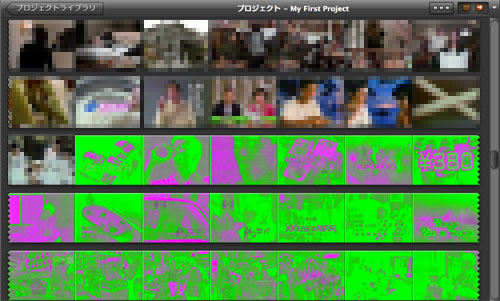
もっと、早く、作業を始めておくべきでしたが、大した映像でも無いので、「ギリギリ・セーフ」と思っております。
Mac に取り込んだので、このあと、CMをカットしたり、DVDに焼いたり、まだまだ作業は続きます。
けっこう昔の映像なので、CMをカットして、捨ててしまうのも、もったいないので、「CMだけ集めた映像集を作ろう」などと考えております。
取り込む作業は、とても簡単なので、ビデオテープを捨てずに残しておけば良かったです。
「DVD化されたら、レンタルすればイイや!」と思い、けっこう、ビデオテープを捨ててしまっているのです。
捨ててしまったビデオテープに録画したドラマが、様々な理由からDVD化されていなかったりするワケです。
ビデオテープの映像を「今」見てみると、「それほどでも無かったりする」ので、スパっと諦めるコトにします。
最後は、「マウス難民」について。
ワタクシの手に「ジャスト・フィット」で、長らく愛用していたマウス「Microsoft IntelliMouse Explorer 4.0」の「ストック」が、とうとう無くなってしまいました。
最後の1個が、出動しました。

いつも通り、「左クリックボタン」がヘタってしまいました。
「約1年」で、この症状が出て、使えなくなるので、それまでに「次のマウス」を調達しておかねばなりません。
「壊れた IntelliMouse」は保管してあるので、「半田ごて」などを使って、パーツを移植すれば、もう2〜3台、復活させるコトは可能です。
しかし、そろそろ、本格的に、「次のマウス」を選んでおかないといけません。
と言うか、「良いマウス」があるなら、「半田ごて」を使って直さなくても良いのです。

一応、「Apple Magic Trackpad」や「Logicool Wireless Trackball M570」を購入してみたのですが、どちらも「フィット」しません。

「実機を試すコトのできる」大きな家電量販店などに行って、「フィットするマウス」を見つけてこないといけません。
本体が重いと手首に負担がかかるので、充電池が入って重たくなる「ワイヤレス・マウス」ではなく、「有線接続のマウス」で良いのです。
「フィットするマウス」が見つかったら、大量に「まとめ買い」しようと思います。
2013.01.02 / Wed(その1)
【2012年のマック関連出費について・その1】
2012年のマック関連出費の詳細について、書き留めておこうと思います。
2012年の総額は「457,662円」でした。
2011年の総額が「470,725円」だったので、「前年並み」と見るべきか、「前年より少しだけ抑えられた」と見るべきか。
2013年の予算(?)は、「45万円」とするのが良さそうですが、相変わらずの「緊縮財政」なので、例年通り「30万円」と致します。
「緊縮財政」などと言っているワリに、「50%」も超過しているのは、とてもマズいと思います。
それでは、出費の詳細について。
まずは、「マック雑誌」から。
「MacPeople」が「12冊」で「9,750円」、「Mac Fan」が「12冊」で「9,700円」となっております。
定期購読に申し込むと、コレより安く購入するコトができます。
「MacPeople」は「1年12冊」で「8,580円」です。
「Mac Fan」は、「1年・2年・3年」が選択できます。
「1年12冊」が「8,760円」、「2年24冊」が「15,800円」、「3年36冊」が「21,800円」となっております。
電子書籍にすると、両誌とも「365日」で「5,700円」のようです。
電子書籍の場合、「MacPeople」では「別冊付録小冊子」が付属しないそうです。
「Mac Fan」は、「別冊付録小冊子」に関する記述が見つけられなかったので、わかりません。
「MacPeople」では、期間限定で「1ヶ月購読無料キャンペーン」を実施しているので、ダウンロードして、「iPhone 4」で読んでみようと思います。
続いて、「書籍類」の出費について。
購入した書籍は、全部で5冊です。
「Casa BRUTSU」「ビデオサロン」「Adobe Dreamweaver CS6」が各1冊、「Adobe Premiere Pro CS6」に関する書籍が2冊です。
次に、「Adobe Creative Cloud」について。
「2012年5月」から、「月額料金3,000円」を支払っており、8ヶ月分で「24,000円」となっております。
「2013年5月」からは、「月額料金」が「5,000円」になるので、年間「60,000円」になります。
分類しにくい出費として、「SAKURA Internet」への支払いがあります。
「初期費用」が「1,000円」、「1年間の使用料」が「1,500円」で、合計「2,500円」となっております。
それから、「iTunes Store」で、楽曲を1曲「250円」、ミュージック・ビデオを2曲「400円×2曲=800円」、購入しております。
「App Store」では、英語の勉強用アプリを3つ「350円×3=1,050円」、購入しております。
それから、「消耗品」として、「プリンタのインク(4,092円)」、「DVD-R 50枚スピンドル(1,682円)」、「DVD-R DL 10枚スピンドル(1,148円)」を購入しております。
「ソフト」や「ハード」については、次回(以降)の「コラム」で。
2013.01.02 / Wed(その2)
【2012年のマック関連出費について・その2】
それでは、前回の続きで、「ハード」について。
まずは、なんと言っても、現在のメイン・マシン「Mac mini Late 2012」関連から。
発売日に「アップル・ストア(Web)」でポチった「Mac mini Server Late 2012(MD389xx/A)」は、CPUを2.3GHzから2.6GHzにアップしているので、お値段「97,600円」となっております。
マシンを強化すべく、メモリを「16GB(8GB×2)」にしました。
「8GBメモリ1枚2,790円」だったので、「2枚で5,580円」でした。
「内蔵ハードディスク」のうちの1台を「SSD」に換装するのに、「512GB」の「SSD」を購入しました。
「Crusial M4:512GB」が「29,697円」でした。
次に、ハードディスクが大量に壊れたので、「2TB」の「ハードディスク」を「7台」も購入しました。
「メーカー」が違うのですが、内訳は割愛し、7台まとめて「50,837円」でした。
その他の「ハード関連」としては、「キーボード・カバー(1,009円)」、「ドキュメント・スキャナ / FUJITSU ScanSnap S1500M(37,269円)」、「Logicool Wireless Trackball M570(3,618円)」、「USBハブ(2,609円)」、「ヘッドホン(2,545円)」、「Blackmagicdesign Video Recorder(12,980円)」、となっております。
「デジイチ関連」が、「マクロレンズ(37,656円)」と「レンズ・プロテクター(1,090円)」、となっております。。
「ビデカメ関連」が、「液晶保護フィルム(264円)」、「ワイコン(34,360円)」、となっております。
「iPhone 4 関連」が、「液晶保護フィルム2種(2,480円 / 1,260円)」、「eneloop stick booster(1,900円)」、「eneloop case(371円)」、となっております。
「ハード類」は、以上になります。
「ソフト類」は、次回の「コラム」で。
2013.01.02 / Wed(その3)
【2012年のマック関連出費について・その3】
それでは、前回の続きで、「ソフト」について。
今回が、「2012年のマック関連出費について」の最終回になります。
「ソフト」は、全部で「9個」購入しました。
まずは、「DiskWarrior 4.4J DVD(5,800円)」。
次に、「Norton Internet Security ダウンロード版1年分(8,480円)」。
それから、「MainStage 2(2,600円)」。
それから、「ATOK 2012 for Mac プレミアム AAA優待 DL版(7,400円)」。
それから、「Mac OS X 10.8 Mountain Lion(1,700円)」です。
それから、「Windows 7 64bit DSP版(19,521円)」です。
それから、「VMware Fusion 5 ダウンロード版(4,203円)」です。
それから、「むにゃむにゃツール(573円)」です。
それから、「Data Rescue 3(9,975円)」です。
「ソフト」は、以上になります。
最後に、「amazon」の「配送料」が、「14回で6,700円」となっております。
ほとんどが「当日お急ぎ便」の「配送料」なので、「amazonプライム」に申し込めば、「3,900円(年会費)」に抑えられます。
いつも、「申し込もうか、どうしようか」悩むのですが、コレなら申し込んだ方が、安く済ませられました。
しかし、「なるべく、モノを買わないようにして、出費を抑えたい」という心理が働くので、「amazonプライム」に申し込むのを躊躇してしまうのです。
amazonでの購入を、2012年の半分の「7回」に抑えるコトができれば、「amazonプライム」に申し込まない方が安く済みます。
でも、今年2013年は、申し込もうと思います。
恐らく、「ハードディスクを大量に購入する」コトが予想されるからです。
今年2013年の最初の買い物の時に、「amazonプライム」に申し込もうと思います。
2012.01.03 / Thu(その1)
【MacPeople 電子版を読んでみた】の巻
2013年のマック関連出費を「30万円以内」に抑えるべく、「MacPeople」の「電子版」にチャレンジしてみました。
毎月欠かさず購入している「マック雑誌」ですが、2012年は「MacPeople」が「12冊9,750円」、「Mac Fan」が「12冊9,700円」、全部で「19,450円」かかっております。

コレを少し減らしてみようか、どうしようか、とりあえず、調査してみました。
昨日のコラムと内容が重複しますが、ご勘弁を。
まずは、「定期購読」について。
「MacPeople」は、「1年12冊8,580円」です。
「Mac Fan」は、「1年/2年/3年」が選択できます。
「1年12冊8,760円」「2年24冊15,800円(7,900円/年)」「3年36冊21,800円(約7,267円/年)」です。
「電子版」ですと、両誌とも「365日5,700円」です。
ただし、「MacPeople」では、「別冊付録小冊子」が付属しないそうです。
別冊付録小冊子の「iPhonePEOPLE」の「電子版」は、別途「250円」で購入できます
「Mac Fan」では、「別冊付録小冊子」に関する記述が見つけられませんでした。
1年間の費用を算出すると、「書店で購入」した場合、「2012年」は「2誌24冊」で「19,450円」、「紙媒体の定期購読」ですと「15,847円(Mac Fan は3年契約)」、「電子版」ですと「11,400円」です。
ちょうど、「MacPeople」が「通巻300号記念」として「2013年2月末まで1カ月購読無料キャンペーン」をやっているので、利用してみました。

しかし、「1カ月無料購読」を利用するには、いったん「定期購読」に申し込んだと、1カ月の無料購読が終了する24時間前までに、自動更新購読を「オフ」にしないといけません。
「オフ」にしないと、定期購読期間に応じた課金が発生してしまうとのこと。
面倒なので、「定期購読」ではなく、「試し読み」にしました。

「試し読み」は、「表紙」を入れて「15ページ」を読むコトができます。
「どんな感じか?」を確かめるなら、「試し読み」でも十分です。
「試し読み」してみた結果は、「却下」です。
「iPhone 4」では、画面が小さくて、読みづらいです。
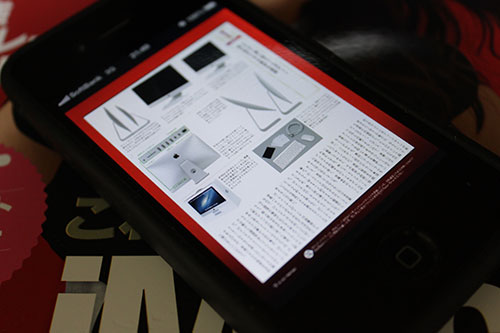
もちろん、拡大しないと、文字は読めないのですが、拡大すると、「文章」に対応する「写真や図」が、ドコにあるのか、わからなくなります。

やはり、ある程度、広い範囲を表示したまま、文章を読み進められないと、途中で「拡大縮小」や「移動」の操作が多く発生してしまい、「流し読み」ができません。
恐らく、「iPad mini」でも、表示領域が狭く感じると思います。
最低でも「iPad」くらいの画面の広さが必要かと思います。
「小説」のように「文字だけ」なら、画面が小さくても、なんとかなるかもしれませんが、「写真や図や表」を多用している場合は、ある程度の大きさの画面が必要かと思います。
もしくは、電子書籍専用のレイアウトを用意する必要があると思います。
「縦スクロール」でも「横スクロール」でも良いので、最初の画面に「写真や図や表」を表示して、その次の画面に、その「写真や図や表」に対応する文章を表示するというレイアウトです。
一応、当サイトも、「iPhone」などでの閲覧を考慮して、「Mac mini 分解&改造」のコーナーは、「縦スクロールだけ」で読めるようにしてあります。
「iPhone」などで当サイトを見ながら、「Mac mini」をイジるコトを想定しており、「画像→文章→動画→文章」という「並び」にしてあります。
そんなこんなで、「安い」ですが、読みにくく、別冊付録も付いて来ない「電子版」の購入は、やめました。
「紙媒体での定期購読」にしようか、どうしようか、考え中のまま、ドロンします。
2013.01.03 / Thu(その2)
【Windows 8をインストールしました】の巻
「Windows 8 優待購入プログラム」の期限は「1月31日まで」と、まだ、余裕がありますが、忘れるといけないので、アップグレードしておきました。
まずは、「VMware Fusion 5」をインストールし、そこへ「Windows 7 Ulitmate DSP版」をインストールしました。
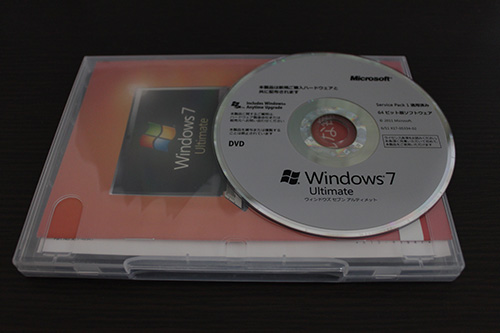
次に、その「Windows 7」を使って、「Windows 8 Pro」へアップグレードしました。
特に、難しいトコロも無く、スムーズに「Windows 8」にアップグレードできました。
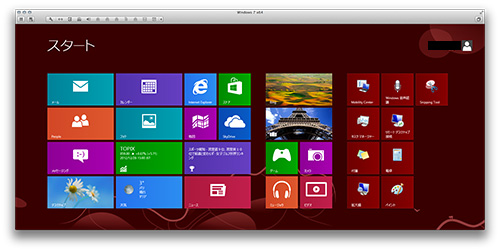
途中に、「Windows 8」の「バックアップDVD」や「バックアップUSBメモリ」を作成するトコロがありましたが、「USBメモリ」は作成できませんでした。
しゃーないので、「バックアップDVD」だけ、作っておきました。

この「バックアップDVD」というのは、いわゆる「インストールDVD」と同義というコトで、良いのかな?
「バックアップDVD」は、「1,589円(送料420円別)」で購入もできるようですが、買っておいた方が良いのでしょうか?
それとも、自分で焼いた「DVD(-R)」と同じモノなので、買わなくても良いモノなのでしょうか?
「Windows」については「知識ゼロ」なので、どうしたら良いのやら、まったく、わかりません。
とりあえず、ググってみました。
自分で焼いた「DVD-R」は、いわゆる「インストールDVD」というコトで良いみたいです。
別途購入すると、「64bit版」と「32bit版」で、「2枚」のDVDが送られてくるらしいです。
ちなみに、ワタクシが自分で焼いた「DVD-R」は、「64bit版」と思われます。
自分で焼いた「DVD-R」の中味を見ると、「efi」フォルダの中の「boot」フォルダの中に「bootx64.efi」というのがあるので、「64bit版」だと思うのですが、合ってますか?
「Windows(環境)」は、ほとんど使わないと思うので、お金をかけるのは、やめます。
「バックアップDVD」は買わないコトに致しまする。
ちなみに、「Boot Camp」を使って「Windows」をインストール方法は、実施しない予定です。
![]() 「VMware Fusion 5」上で「Windows」が動けば、OKです。
「VMware Fusion 5」上で「Windows」が動けば、OKです。
確か、ライセンスが変更になって、「VMware Fusion 5」と「Boot Camp」を併用する場合は、「Windows OS」を「2つ」用意しないといけなくなったのですよね?
「Mac」と「Windows」を、起動し直して使い分けるのも面倒なので、「VMware Fusion 5 上の1コだけ」にします。
そもそも、そんなに「Windows」は、使わないのです。
2013.01.04 / Fri(その1)
【「ドライブジーニアス3」を買おうか、どうしようか?】の巻
バックアップ・ソフト「Indelible II」と、メンテナンス・ソフト「ドライブジーニアス3」を、買おうか、どうしようか、お悩み中です。
1月8日(火)までの期間限定で、お安く販売しているのです。
「Data Rescue 3」を持っているので、「iGeek」から「アイギーク製品をお使いの皆様へ」というメールが届きました。
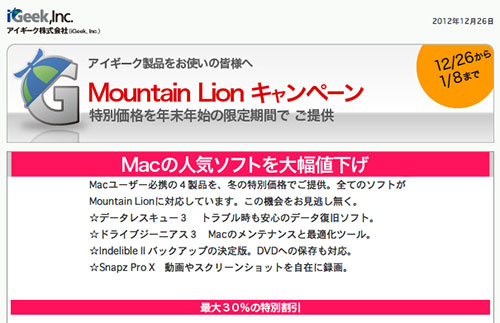
「iGeekユーザー限定割引」かと思っておりましたが、サイトを訪問したら、特に「iGeekユーザー限定」というワケでも無さそうです。
確かに、メールにも「iGeekユーザー限定」とは書かれておりませんでした。
念のため、割引価格で購入できるかは、各自で確認されたし(丸投げ)。
悩んでいるのは、「無駄遣いになりそう」だからです。
「日記」にも書きましたが、ハードディスクが5台も6台も壊れたので、「iGeek」に、ちょうど「弱いトコロ」を突かれました。
 「Indelible II」は、最初に、細かく設定しないといけなさそうです。
「Indelible II」は、最初に、細かく設定しないといけなさそうです。
そのウチ、設定するのが面倒になって、使わなくなりそうです。
ハードディスクを2台用意して、「RAID 1(ミラーリング)」にした方が、手間がかからず、簡単そうです。
ただし、「ハードディスク」が、「データ量の2倍」必要になるので、お金がかかります。
しかし、一番、「簡単で安心」です。
そんなワケで、「Indelible II」は、購入しても「無駄遣い」になる可能性「大」です。
 もう1つの「ドライブジーニアス3」は、「メンテナンス・ソフト」というコトで、良いでしょうか?
もう1つの「ドライブジーニアス3」は、「メンテナンス・ソフト」というコトで、良いでしょうか?
「DiskWarrior 4」と「TechTool Pro 6」と「Data Rescue 3」を持っているので、けっこう、機能が重複します。
しかし、「ドライブを自動でモニタしてくれる」機能は、他のソフトには無さそうです。
この機能だけでも、「購入する価値がある!」と思うのですが、いかかでしょうか?
「TechTool Pro 6」でも、同じようなコトができるかもしれませんが、使い方を完全には把握していません。
![]()
![]()
![]()
まずは、持っている「メンテナンス・ソフト」の使い方を把握するコトが、先決でしょうか?
2013.01.04 / Fri(その2)
【「iTunes 11」の中味を整理した】の巻
![]() 「iTunes」の「音楽など」を保存してあったハードディスクが壊れたので、ココしばらく、復旧作業を行っておりました。
「iTunes」の「音楽など」を保存してあったハードディスクが壊れたので、ココしばらく、復旧作業を行っておりました。
その途中で、「iPhone 4」との「同期」を行ってしまい、「iPhone 4 の中味が寂しいコトに…」という事態も起きました。
今回は、「iPhone 4」のコトは置いといて、「iTunes 11」の「復旧作業」について、書き留めておきまする。
ワタクシの「iTunes」は、「iTunes Media フォルダの肥大化を防ぐため」と「曲データのバックアップのため」に、聴く曲だけ「iTunes」に読み込ませておりました。
「すべての曲」を「iTunes Media フォルダ」とは「別のフォルダ」に保管し、その中の「聴く曲」だけ「iTunes」に読み込ませておりました。
すなわち、「聴く曲」は、「全部の曲を保管してあるフォルダ」と「iTunes Media フォルダ」の「両方」にあるので、片方が「バックアップ」になります。
しかし、「聴かない曲」は、「全部の曲を保管してあるフォルダにしか無い」ので、「バックアップは無い」コトになります。
![]() 今回は、「全部の曲を保管してあるフォルダ」のある「ハードディスク」が壊れたので、「聴かない曲」がマルマル消失してしまいました。
今回は、「全部の曲を保管してあるフォルダ」のある「ハードディスク」が壊れたので、「聴かない曲」がマルマル消失してしまいました。
しかし、自分でも忘れていたのですが、別のハードディスクの中に、「バックアップ」を見つけたのです。
その「バックアップ」は、少し古い状態のでしたが、「聴かない曲の多く」が保存されておりました。
最近追加した曲は保存されていませんでしたが、「最近追加した曲=聴く曲」なので、合わせれば「(ほぼ)すべての曲」が揃いました。
![]() さらに、消失した「聴かない曲」は、「Data Rescue 3」で、復活もできました。
さらに、消失した「聴かない曲」は、「Data Rescue 3」で、復活もできました。
そんな状況なので、コレら、すべての曲の「重複チェック」作業を行いました。
「曲の重複」が無くなったので、それをすべて「iTunes 11」に読み込ませました。
「iTunes」の管理方法を、「持っているすべての楽曲を『Tunes 11』で管理する方法に戻しました。
後ほど、「iTunes Media」を含む「iTunes 11 のデータすべて」が保存されているハードディスクを、「RAID 1(ミラーリング)」に設定して、バックアップを取るコトにします。
「iTunes Media フォルダ」は、「7,648曲 / 42.98GB」あるので、「バックアップ」を取るのは、「ハードディスク」が良いでしょう。
この「重複チェック」作業中に、新たな問題が発生しておりました。
![]() 「iTunes Store」で購入した曲は、「iTunes 11」の中に無い場合には、ダウンロードして補完してくれるようになっているのですね。
「iTunes Store」で購入した曲は、「iTunes 11」の中に無い場合には、ダウンロードして補完してくれるようになっているのですね。
便利と言えば、便利なのですが、コレが「新たな問題」になりました。
昔?に「iTunes Store」で購入した曲は「プロテクト」がかかっていました。
何かと面倒なので、購入するたびに、「一度、CD-RW に焼いて、HDD に戻す」という作業を行い、「プロテクト」を外していました。
しかし、この「プロテクト」を外した曲は、「iTunes Store で購入した曲」とは認識されなくなり、ダウンロードされてしまうようです。
すなわち、「重複する曲」が、さらに増えてしまったのです。
そして、新たにダウンロードされた曲は、「プロテクト」がかかっている曲と、かかっていない曲があるようです。
「プロテクト」を外してしまうと、また、曲が重複してしまうので、ダウンロードされた曲の方を残すコトにしました。
今回の作業で、「iTunes 11」を、完璧にメンテナンスできたと思います。
2012.01.05 / Sat
【不正ブロックが見つかった】の巻
壊れた「2TB」のハードディスクを1台、空(カラ)に出来たので、再利用する前に、「不正ブロック」のチェックを行いました。
![]() 「不正ブロック」は、「不良ブロック / 不正セクタ / 不良セクタ」などとも呼ばれているようですが、チェックに使用した「TechTool Pro 6」では「不正ブロック」と表示されるので、ココでは「不正ブロック」と表記します。
「不正ブロック」は、「不良ブロック / 不正セクタ / 不良セクタ」などとも呼ばれているようですが、チェックに使用した「TechTool Pro 6」では「不正ブロック」と表示されるので、ココでは「不正ブロック」と表記します。
「TechTool Pro 6」で、「2TB」のハードディスクのチェック(サーフェススキャン)」を行うと、「約16時間」かかります。
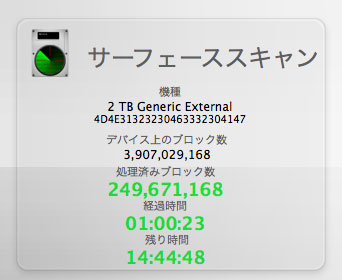
「約16時間」後、チェックが終わると、不正ブロックが「4カ所」見つかりました。
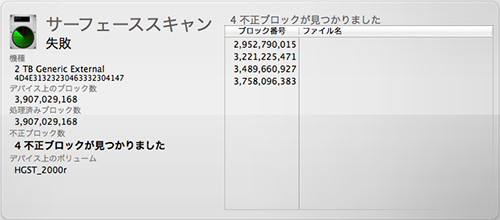
再利用する場合は、この「不正ブロック」を使わないようにしないといけません。
「TechTool Pro 6」の「サーフェススキャン」は、「不正ブロックを見つけるだけ」で、修復はしません。
修復には、まずは「ディスクユーティリティ」を使います。
「ディスクユーティリティ」で、「消去」を選び、「セキュリティオプション…」で「データをゼロ消去」を選択し、実行します。
「予想時間:13時間」と表示されました。

しかし、しばらくすると、「ディスクの確実な消去を実行できませんでした」と、エラーを表示してしまいました。
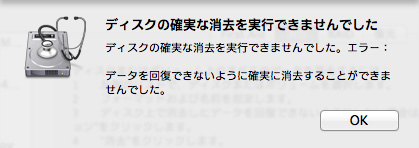
「ゼロ書き込み」ができないと、不正ブロック上にデータを書き込んでしまう恐れがあるので、使用しない方が良いでしょう。
「ディスクユーティリティ」で「ゼロ書き込み」を3回実行してみましたが、 3回ともエラーでした。
「TechTool Pro 6」には、「不正ブロック」を使わないようにする機能は、あったでしょうか?
「ワイプデータ」で、「バイナリ 0000 パターン」が該当しそうです。
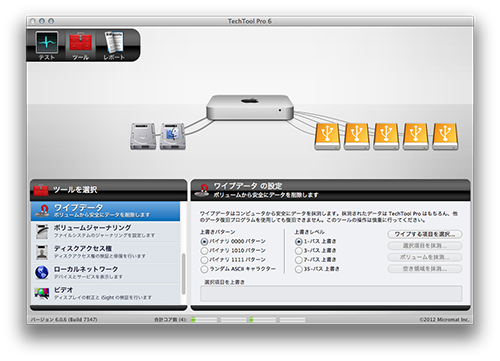
やってみたら、すぐに完了してしまったので、違うようです。
「ドライブジーニアス3」には、この機能があるので、購入しようか、どうしようか。
 「ドライブジーニアス3」は、1月8日(火)までなら「ダウンロード版」が「6,825円」で購入できます。
「ドライブジーニアス3」は、1月8日(火)までなら「ダウンロード版」が「6,825円」で購入できます。
「2TB」のハードディスクの価格は、「7,700円」くらいです。
壊れたハードディスクが、「あと4台」残っております。
「2TB」のハードディスク1台のチェックに、「16時間+13時間=29時間」もかかります。
さあ、さあ、どうする、どうする?
2012.01.08 / Tue
【外付けハードディスク】の巻
![]() 外付けハードディスクが「5台」も壊れてしまひ、只今、修復作業中でござる。
外付けハードディスクが「5台」も壊れてしまひ、只今、修復作業中でござる。
この「5台」の他に、実は、もう1台、「異音がしてマウントできない」ハードディスクがあるのですが、コレは「別」にしております。
壊れた「5台」のハードディスクの名称は、「HGST_2000m」「WD_2000p」「HGST_2000q」「HGST_2000r」「HGST_2000s」です。
名前の付け方は、見ての通り「メーカー/容量(GB)/購入順序を示すアルファベット」となっております。
「HGST_2000m」なら、「日立グローバルストレージテクノロジーズ(HGST)製」の「容量2TB(2000GB)」で、「m(13番目)」のハードディスクというコトを表しております。
ちなみに、アルファベット15番目の「o(オー)」は、わかりにくいので、使っておりません。
従って、「p」が「15番目」で、以降、1コずつ、ズレてゆきます。
アルファベット「L(エル)も、小文字だと、わかりにくいのですが、コチラは使用しております。
「L」までが「容量1TB」で、「m」以降が「容量2TB」です。
現在、ハードディスクは「24台」、総容量は「36TB」あります。
「HGST製」が「16台」、「WesternDigital(WD)製」が「3台」、「Segate(SG)製」が「5台」で、最新は「SG_2000y」です。
壊れたハードディスクは、「HGST製」が「4台」で、「WD製」が「1台」ですが、壊れた原因は「Mac mini Mid 2011」の方にあるようなので、「HGST製が壊れやすい」というコトでは無いと思います。
全部、常時接続しているワケではないので、「Mac mini Mid 2011 に接続していたハードディスクが壊れた」模様です。
ちなみに、異音がしてマウントできないハードディスクは「HGST_1000e」です。
コレは、物理的に壊れてしまっている模様で、ソフトでの修復は無理と思われます。
「けっこうな異音」がするので、あとで、「動画」を撮影しようと思います。
![]()
![]()
現在、壊れたハードディスク「5台」の「不正ブロック」のチェックを、順次、行っております。
「不正ブロック」は見つかりますが、壊れた原因が「不正ブロック」かは、わかりません。
「再使用」するのに、「不正ブロックの代替処理をしておく」作業を行っております。
しかし、「代替処理」に「失敗」し続けているので、ほとんど「廃棄」になりそうです。
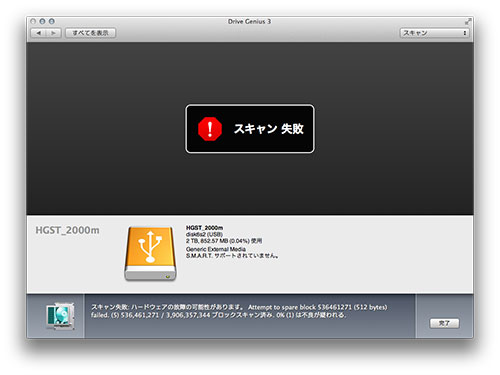
まだ、1台、使っていないハードディスク(SG_2000y)があるので、使う前に、「不正ブロック」のチェックを実施してみようと思います。
「新品」でも、「不正ブロック」が見つかると思うので、それで「代替処理が成功するか?」を、試してみようと思います。
2012.01.10 / Thu
【不良ブロック代替処理に成功した模様】の巻
壊れたハードディスク「HGST_2000r」で、「ドライブジーニアス3」による「不良ブロック代替処理」に成功した模様です。
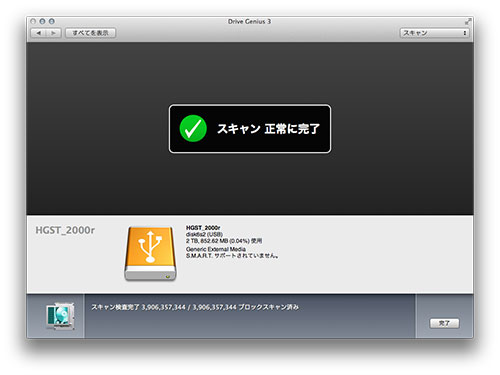
作業「3台目」にして、初めての成功です。
この「HGST_2000r」は、「TechTool Pro 6」の「サーフェススキャン」で、「不正ブロック」の数が「4カ所」と診断されたハードディスクです。
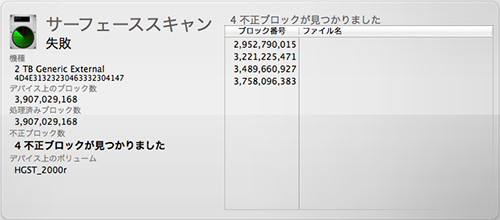
他の2コのハードディスクの不正ブロックが、共に「14カ所」なので、障害は「比較的軽微」と言えるでしょうか?
このため、「ドライブジーニアス3」の「不良ブロック代替処理」に成功したのかもしれません。
しかし、この「代替処理に成功したハードディスク」を、再使用すべきか、悩んでおります。
今のトコロ、「バックアップ・データ」を保存するのに、使おうかと、考えております。
「ハードディスク」を2台用意して、同じデータを両方に保存するコトにしたので、そのウチの「片方」に、この「代替処理に成功したハードディスク」を使おうと思います。
また壊れても、もう片方に同じデータがあるので、すぐに復旧できます。
次回、壊れたら、「廃棄処分」にしようと思います。
2013.01.15 / Tue
【Adobe Premiere Pro CS6 を使ったヲ!】の巻
![]() 「Adobe Creative Cloud」を使っているのに、放置していた動画編集ソフト「Adobe Premiere Pro CS6」を、初めて使いました。
「Adobe Creative Cloud」を使っているのに、放置していた動画編集ソフト「Adobe Premiere Pro CS6」を、初めて使いました。
「名前が長い」ので、以下「Premiere 6」と表記させて頂きマンモス。
いつもの車載動画は、相変わらず「iMovie’11」を使って編集しておりました。
「壊れたハードディスクの修復」に忙しい中、意を決して、「Premiere 6」にチャレンジしてみました。
使い方の書籍は、既に「2冊」も準備してあります。
「Premiere Pro CS6 マスターブック for Windows & Mac 杉原正人著 マイナビ」と「Premiere Pro CS6 スーパーリファレンス for Windows & Macintosh 阿部信行著 ソーテック社」です。
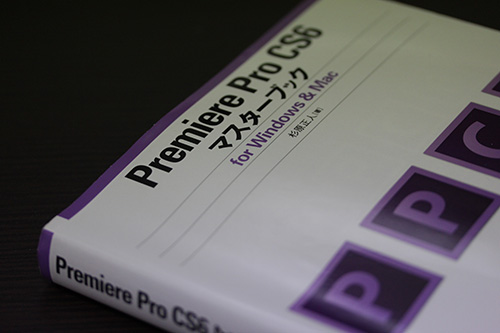
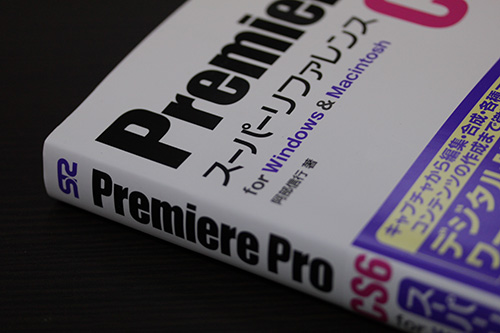
最初、「マスターブック」を読みながら作業していたのですが、すぐにわからないトコロにブチ当たってしまいました。
そこで、「スーパーリファレンス」の方を読んでみたトコロ、すぐに解決できたので、その後は「スーパーリファレンス」だけを読みながら、作業しました。
「私の編集作業には、スーパーリファレンスの方が合っていた」というコトで、「マスターブックはわかりにくい」というワケではありません。
「iMovie’11」なら「約5分」で終わる編集作業ですが、「Premiere 6」ですと「約6時間」もかかってしまいました。
もちろん、「約6時間」もかかったのは、「初めて」だからです。
慣れれば、作業時間を短縮するコトは可能ですが、「iMovie」よりは時間がかかると思います。
![]() 「iMovie」では「すでに設定されているモノに微調整を加える」トコロを、「Premiere 6」では「最初から自分で細かく設定しないといけない」といった感じでしょうか。
「iMovie」では「すでに設定されているモノに微調整を加える」トコロを、「Premiere 6」では「最初から自分で細かく設定しないといけない」といった感じでしょうか。
「iMoive」でよく使う設定を「Premiere 6」でも設定し、「その設定を使い回す」トコロまで、できるようになれば、作業時間を大幅に短縮できると思います。
今回は、「1編」だけ「Premiere 6」で作業しました。
疲れたので、残りの「7編」は、「iMovie」で作業しました。
「Premiere 6」で編集した動画と、「iMovie」で編集した動画の「違い」は、2点あります。
「iMovie」ですと、「早送り」が「最大8倍速」ですが、「Premiere 6」は「それ以上の早送り」ができました。
「約10分」の映像を「約1分」に短縮したので、「約10倍速」にできました。
それから、「タイトル」を表示させる時、「iMovie」では「映像の上にかぶせて表示」していたので、その部分の映像を見るコトができませんでしたが、「Premiere 6」では、「映像を小さくして全体を表示させたまま、余白の黒い部分にタイトルを表示」させるコトにより、常にすべての映像を見るコトができるようになりました。
タイトル表示に「滑らかさ」がありませんが、もっと時間をかけて勉強すれば、思った通りの映像に仕上げられると思います。
「8編」仕上げたあと、「マスターブック」の方も最後まで読んでおきました。
素材映像を撮影するのは、それほど大変ではないので、時間を確保して、少しずつ「Premiere 6」で編集作業を行おうと思います。
2013.01.19 / Sat
【「iPhone 5」に機種変更?】の巻
softbank の「iPhone 4」の月額料金が高くなっているコトに、今頃になって、やっと、気付いた次第です。

以前は、月額「約4,400円」だったのが、最近は、月額「約6,300円」になっておりますです。
調べてみたトコロ、月額「1,830円」が割り引かれる「月月割」が無くなったのが、原因でした。
「3カ月」くらい前に、「月月割」の期間が切れていた模様です。
「月月割」に代わる「割引」は無いようで、このまま「iPhone 4」を使い続けるのなら、月額「約6,300円」を支払い続けないといけない模様です。
というワケで、この「月月割」が切れる時期が、「機種変更(更新)」の時期になるようです。
「料金」については、あまり詳しくないのと、よく調べていないので、正確なトコロは、各自で調べて下さいませ。
そんなワケで、「iPhone 5」に、機種変更しようか、考え中です。
ザッと、「iPhone 5(64GB)」の料金を調べてみましたが、月額料金が「6,955円」になりそうです。
「iPhone 4」を「下取り」に出したくないので、「スマホ下取り割」は「無し」です。
「かいかえ割」がある最初の1年間は、月額料金が「6,955円」で、2年目からは月額料金が「8,005円」というコトになるのかな?
「iPhone 5」の「月額料金」は、意外と「高い」と思います。
実のトコロ、「docomo」の携帯を、先に「機種変更」したくもあるのです。
「AQUOS PHONE ZETA SH-02E」の「Red」にしようと思い、料金のシミュレーションをしてみたトコロ、月額料金が「8,935円」と表示されました。
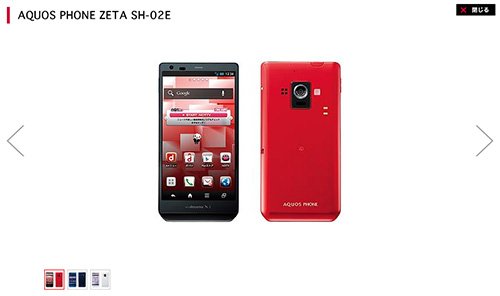
最近のスマホは、料金が「高い」と思います。
「docomo」は、「2013春モデル」の発表が「1月22日(火)11:30」からあるので、とりえず、それを待つコトにします。
「docomo」が「iPhone」を扱ってくれたら、スマホ(携帯)を「docomoのiPhone1台だけ」にするのですが…。
さらに、「iPad Retina」も欲しかったのですが、そんなにたくさん「月額料金」を払うのは、面倒なので、「iPad Retina」は「Wi-Fiモデル(64GB)」にしようかな?
それでも、「iPad Retina Wi-Fi(64GB)」の本体価格は、「58,800円」と、けっこうイイお値段。
「iPhone 5」と「iPad Retina Wi-Fi+Cellular」と「docomoのスマホ」の3台を持つと、月額料金の合計は「22,000円」くらいになるかな?
そんなに払いたくないな…。
2013.01.23 / Wed(その1)
【docomo 2013春モデルよりもiPhone 5】の巻
「docomo」から、「2013春モデル」が発表されました。
▼ 2013 SPRING COLLECTION –新製品一覧- / docomo
「docomoのガラケー」と「softbank iPhone 4」の「2台持ち」ですが、そろそろ「docomoのガラケー」を「スマホ」にしようと思っております。
「docomoのiPhone 5」があれば、「softbankのiPhone 4」を解約して、「docomoのiPhone 5だけ」にするのですが…。
早く、「2台持ち」をやめたいですのですが、「ガラケー」もボロくなってきたので、今回発表された「2013春モデル」のスマホから選んでみました。
「SHARP」の「AQUOS PHONE EX SH-04E」か、「SONY」の「Xperia Z SO-02E」が良さそうです。
▼ AQUOS PHONE EX SH-04E / SHARP
しかし、どちらも、「完璧」とはいかず、若干の「マイナス・ポイント」があります。

「AQUOS」は、「with」シリーズなのが、イマイチ。
「女性向け」なトコロと、背面が丸みを帯びているデザインが、イマイチ。
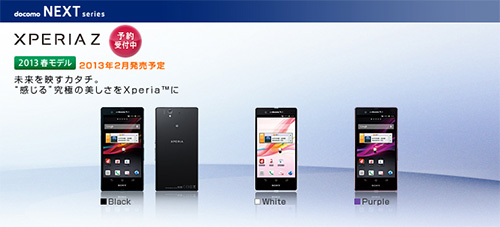
「Xperia」は、まず「SONY製」というのが、「イマイチ」です。
「SONY」の「ハード」は、あまり好きでは無いのです。
「フラットなボディ」はとても良いと思うのですが、本体右側面にある「丸い電源ボタン」が「イマイチ」です。
実物を見てから決めようと思いますが、今のトコロ、「Xperia」にしようかと考えております。
「ガラケー」から「スマホ」にすると、月額料金が大幅に高くなってしまうのも、問題です。
「メイン」は「iPhone」なので、「docomo」は、のんびり考えようと思います。

一方、「softbank の iPhone 4」も、「月月割」が終わって、月額料金が高くなったので、「iPhone 5」に機種変更しようと思っております。
コチラは、「月月割」が終わった「iPhone 4」の月額料金と、「iPhone 5」の月額料金が、あまり変わらないようなので、なるべく早く、機種変更した方が良さそうです。
2013.01.23 / Wed(その2)
【Mac mini Mid 2011 のHDD修復失敗】の巻
「Mac mini Mid 2011」の修復作業を実施しました。
調子が悪く、「ハードディスク」を壊した原因と考えられたので、メインマシンを「Mac mini Late 2012」に更新した後は、放置しておりました。
今回、「セカンダリー・マシン」として、「使用できる状態」にしておこうと、修復作業を実施するコトにしました。
内蔵しているストレージは「2台」で、「起動ディスク」が「SSD(256GB)」、もう1台の「HDD(500GB)」は「Time Machine 用」です。

「Mid 2011」から「SSD」と「HDD」を取り出し、「裸族のお立ち台」に立てて、「Late 2012」で修復作業を行いました。
「SSD」は、不具合が見つかりましたが、修復が完了しました。
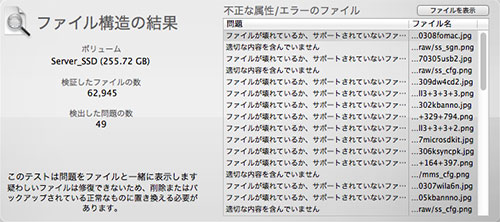
「HDD」の方は、修復できませんでした。
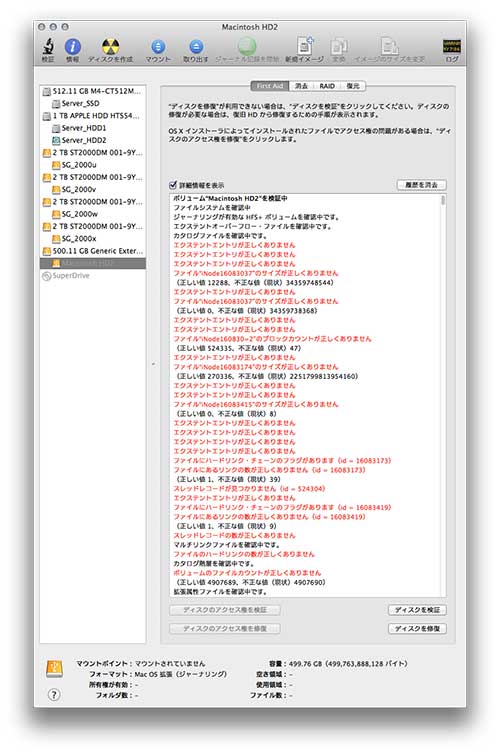
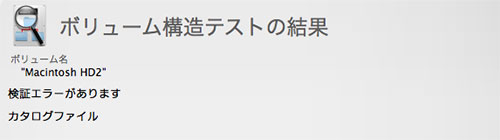
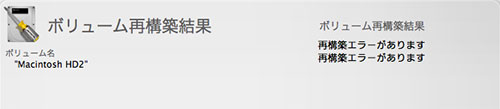
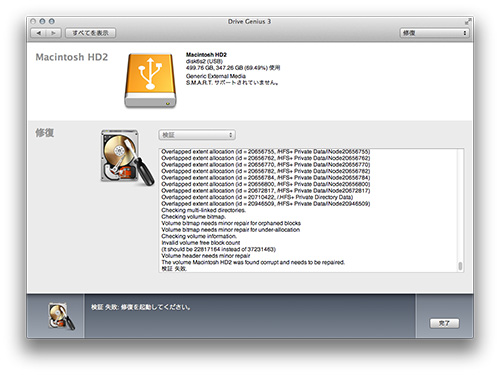
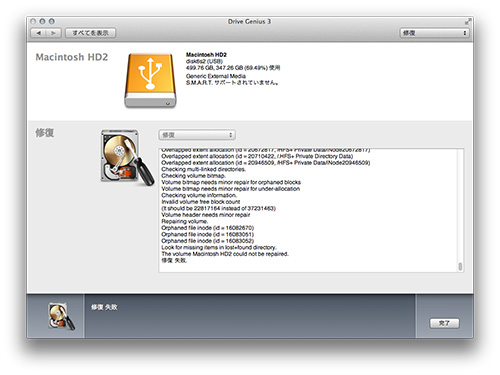
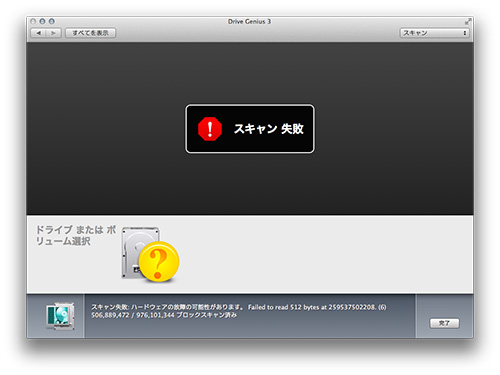
修復できないので、「初期化(フォーマット)」してしまいました。
けっこう重症のようで、「ディスクユーティリティ」で「フォーマット」ができず、「ドライブジーニアス3」で「フォーマット」しました。
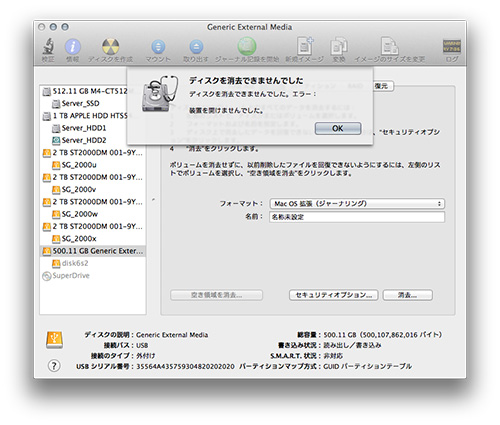
「SSD」と「HDD」は、「Mid 2011」の中に戻して、作業を終了しました。
修復後、「Mid 2011」を1度も起動していないのが、少し気がかりです。
2013.03.30 / Wed
【iPhone 4 で本を読もうとしたけれど…】の巻
購入したのに、まったく読んでいなかった「Steve Jobs」関連の本を、そろそろ読み始めるコトにしました。
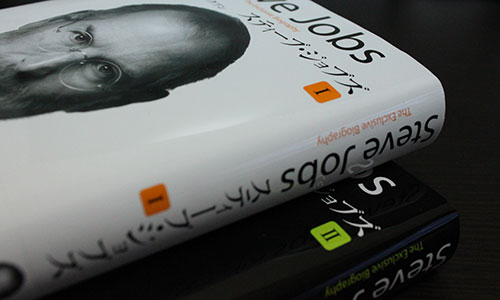
しかし、肝心の「本」が、ありませんでした。
読んでいない本をも分解して、「ドキュメント・スキャナ / FUJITSU Scan Snap S1500M」で、Mac に読み込んでしまっておりました。
そんなワケで、「Mac」に読み込んだ「Steve Jobs 関連の本」を、「iPhone 4」で読めるようにする作業を行いました。
何か「変換作業」のようなコトが必要かと思いきや、「Mac」に読み込んだ「PDF 書類」を、「iTunes」に放り込むだけで、読めるようになりました。
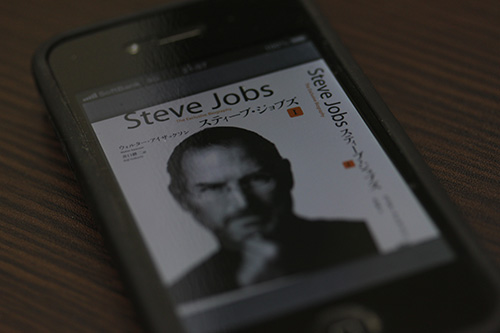
読み込む時に、「雑」に作業したので、表紙が「ナナメ」ってしまっておりました。
「ドキュメント・スキャナ」で「Mac」に取り込む作業、いわゆる「自炊」が終わっている本は、かなりあるので、とりあえず、「iTunes」に放り込んで、「iPhone 4」で見られるようにしてみました。
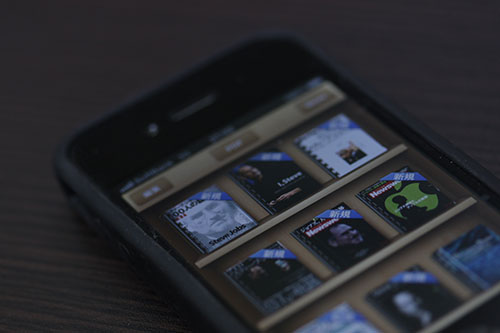
しかし、「iPhone 4」だと、拡大しないと読みにくいです。

「iPad」が、とても欲しくなっております。